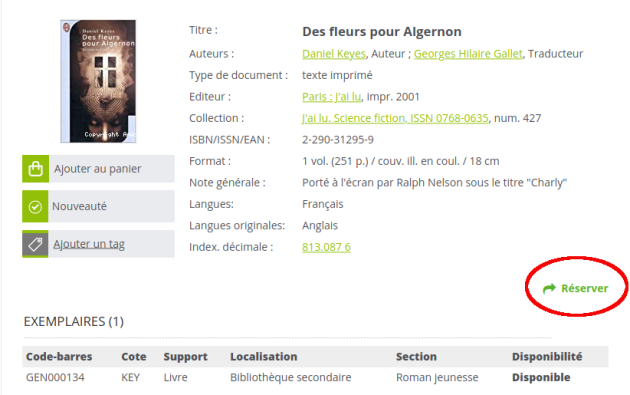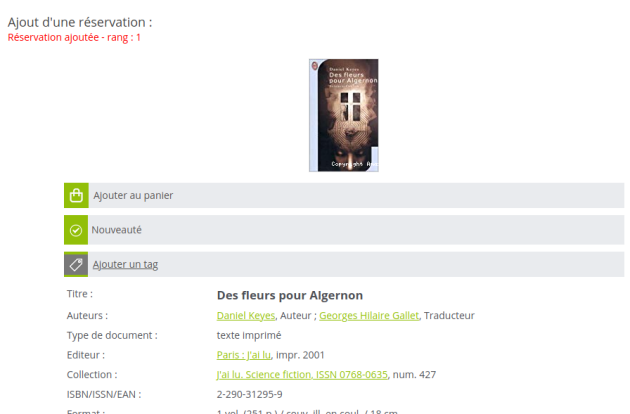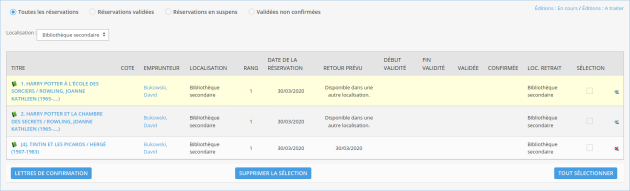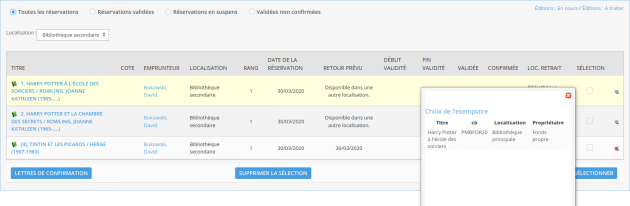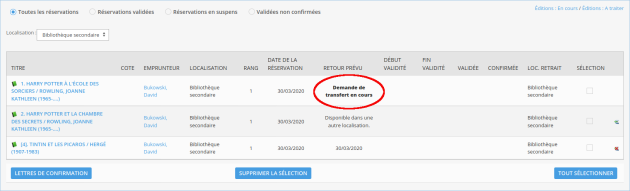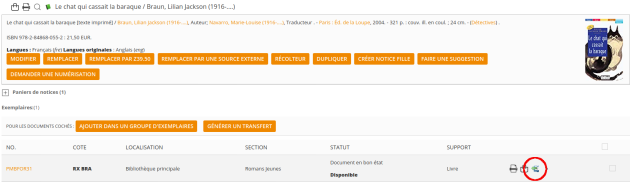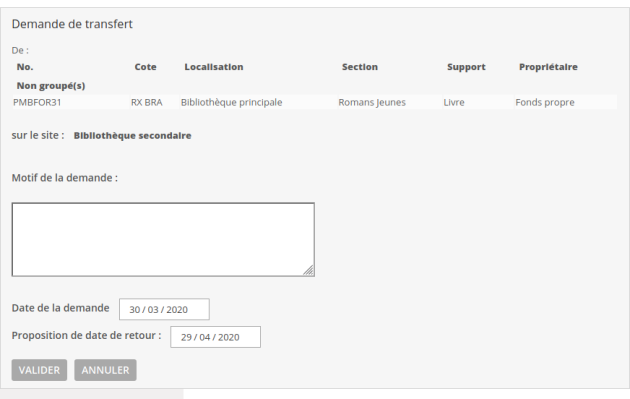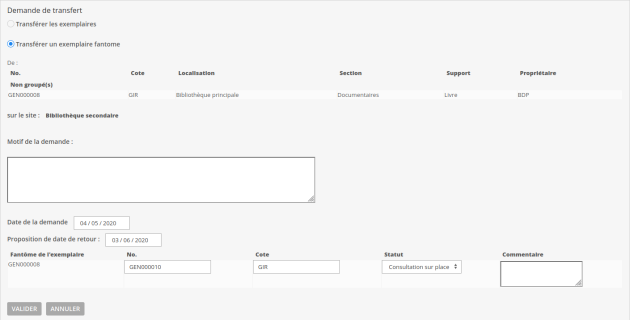Demande de transfert
Un transfert résulte obligatoirement d'une demande qui peut-être réalisée soit via l'OPAC, soit via la partie gestion de PMB.
La demande de transfert peut être générée suite :
à la réservation d'un lecteur via l'OPAC
à une demande de transfert en gestion par les utilisateurs (besoin pour une animation,...)
Demande d'un lecteur via l'OPAC⚓
Pour le lecteur cette action est transparente. Il réalise l'action de Réserver un document et non pas de transférer ce document.
Une fois connecté à l'OPAC, il pourra réserver un document (selon le paramétrage des droits de lecteur à l'OPAC) :
Pour plus d'informations, voir le Guide de l'administrateur PMB.
Demande de transfert⚓
Lors de l'activation des transferts deux nouveaux symboles apparaissent dans la liste des réservations en cours :
 Ce symbole indique qu'une demande de transfert est nécessaire pour répondre à la demande de réservation du lecteur.
Ce symbole indique qu'une demande de transfert est nécessaire pour répondre à la demande de réservation du lecteur.
 Ce symbole indique que le document n'est pas disponible dans votre localisation. Vous n'avez aucune action à effectuer car le document n'est actuellement pas disponible.
Ce symbole indique que le document n'est pas disponible dans votre localisation. Vous n'avez aucune action à effectuer car le document n'est actuellement pas disponible.
Dans le cas d'une réservation effectuée via l'OPAC et induisant un transfert, la demande de transfert doit être effectuée en partie gestion lors du traitement des réservations.
Pour cela, consultez les réservations en cours : Circulation > Réservations : En cours.
Vous pouvez facilement identifier les réservations pour lesquelles vous devez effectuer une demande de transfert grâce :
à la présence de l'icône

au libellé Disponible dans une autre localisation dans la colonne Retour prévu.
Cliquez sur l’icône ![]() , pour envoyer la demande de transfert à la localisation concernée.
, pour envoyer la demande de transfert à la localisation concernée.
Dès lors une fenêtre apparaît, listant l'ensemble des exemplaires disponibles au sein du réseau. Vous pouvez sélectionner celui désiré en cliquant sur la ligne correspondante.
Vous pouvez vérifier sur la page en cours que la demande de transfert a bien été prise en compte :
Un message apparaît en rouge vous informant que la demande de transfert est générée.

Le symbole de demande de transfert disparaît.
Le libellé présent dans la colonne Retour prévu devient Demande de transfert en cours.
Demande d'un utilisateur via la partie gestion de PMB⚓
Via la gestion de PMB, vous pouvez demander le transfert d'un document :
suite à la demande d'un lecteur
pour un besoin d'animation
Lorsqu'un document appartenant à une autre localisation est transférable, le symbole suivant s'affiche au niveau de l'exemplaire![]() . Une demande de transfert peut donc être effectuée sur cet exemplaire en cliquant sur le symbole.
. Une demande de transfert peut donc être effectuée sur cet exemplaire en cliquant sur le symbole.
Une fenêtre pop-up s'affiche contenant :
Les informations de l'exemplaire (numéro d'exemplaire, cote, Localisation, Section, Support, Propriétaire).
Motif de la demande : vous pouvez préciser l'objet de votre demande
Date de la demande : permet de dater le jour de votre demande. Par défaut, PMB renseigne la date du jour.
Proposition de date de retour : vous pouvez à titre informatif donner une date de retour du document (si vous avez besoin d'un document pour une animation spécifique, vous pouvez déjà envisager la date de retour du document).
Cliquez sur Valider pour transférer votre demande. La demande sera désormais visible dans les demandes de transferts de la localisation concernée.
Demande par panier d'exemplaires⚓
Une demande de transfert peut être réalisée en lot via l'utilisation des paniers d'exemplaires en partie Catalogue. Pour plus d'information, vous pouvez accéder à la page dédiée en suivant ce lien.
Gestion des exemplaires fantômes⚓
Comme pour une demande de transfert classique, vous pouvez renseigner un motif à votre demande ainsi qu'une date de demande et une de retour. Il vous faudra également renseigner les informations propre au fantôme de l'exemplaire (numéro de code-barre, cote, statut du fantôme et un commentaire éventuel)